台式电脑怎么自己重装系统win7
- 分类:Win7 教程 回答于: 2023年03月12日 08:01:32
最近这段时间有很多小伙伴发现自己电脑运行速度有所下降,各方面的性能都觉得大不如以前了,为此,她希望可以通过重装系统使自己的电脑恢复初始状态。那么台式电脑怎么自己重装系统呢?下面小编就给大家带来台式电脑自己重装win7系统步骤教程。
工具/原料:
系统版本:windows7系统
品牌型号:华硕灵耀14
软件版本:装机吧一键重装系统v2290+小白三步装机版1.0
方法/步骤:
方法一:使用装机吧一键重装系统工具在线重装win7系统
1.我们首先下载装机吧一键重装系统,插入一个8g左右的U盘到电脑上,选择u盘重装系统模式,点击开始制作按钮。

2.选择我们需要安装的系统版本,点击开始制作。

3.耐心等待,装机软件制作u盘启动盘成功后,可以先预览需要安装的电脑主板的启动热键,再拔除u盘退出。
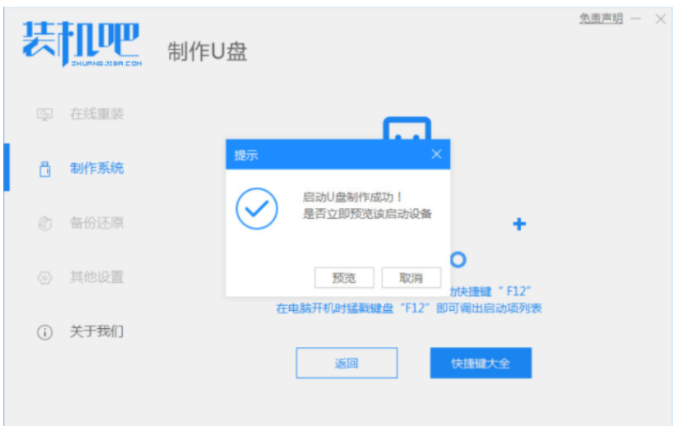
4.插入u盘启动盘到电脑,开机时需要不断按启动热键进启动界面,选择u盘启动项,按回车确定进入到pe选择界面,选择第一项pe系统回车进入。

5.、双击打开装机吧工具,选择下载好的win7系统镜像,点击安装到c盘。
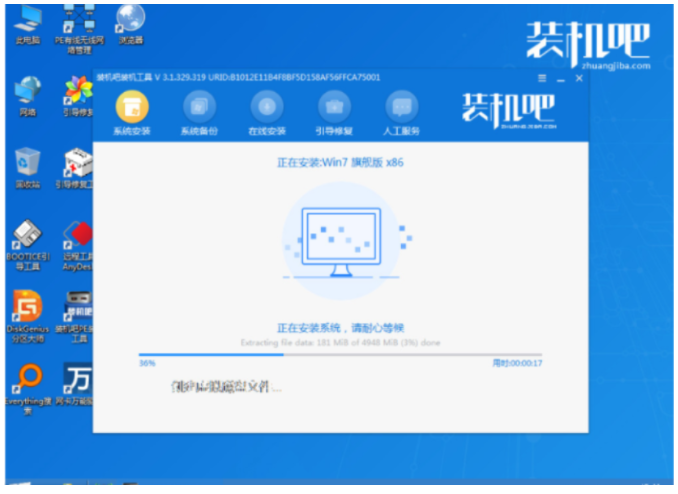
6.耐心等待安装完成后,点击立即重启电脑,进入系统桌面即说明台式电脑自己重装win7系统成功。

方法二:使用小白三步装机版工具在线重装win7系统
1、下载安装小白三步装机软件到电脑上并打开,装机软件将会自动匹配相应的系统,点击立即重装。
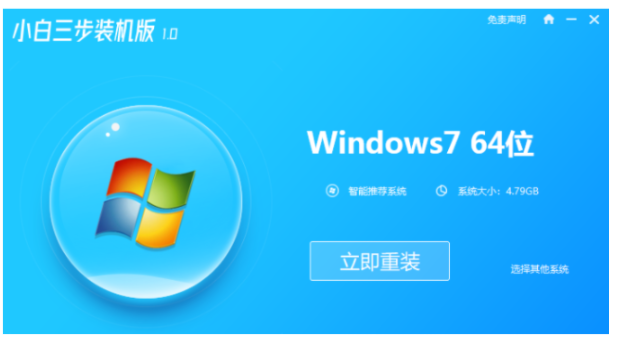
2、win7的系统镜像此时将会开始自动下载。
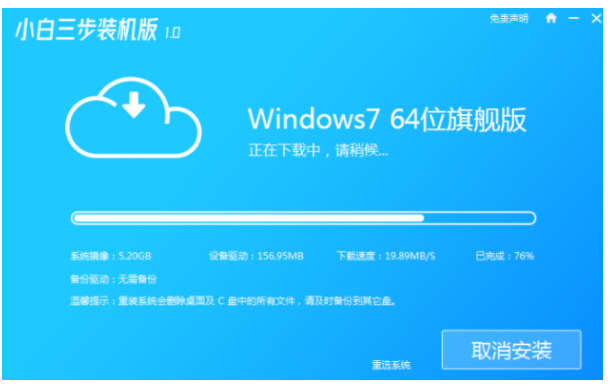
3、请大家耐心等待安装完成。
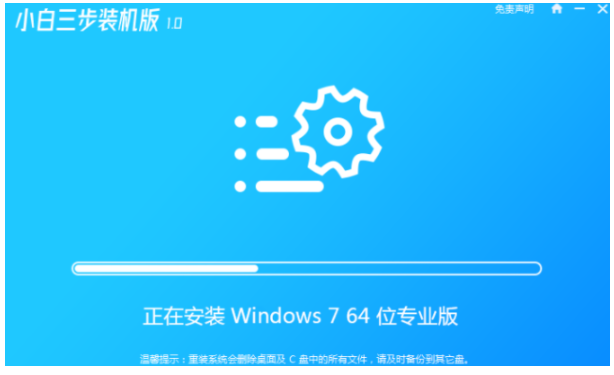
4、系统镜像下载完成之后,点击立即重启电脑。

5、进入到如下界面中选择进入到小白的PE系统界面。

6、装机工具此时将会自动进行系统的安装,完成之后点击重启电脑。

7、重启之后,选择Win7系统按回车进入。

8、等待Windows7系统安装完成进入桌面,即说明台式电脑自己重装win7系统安装成功。

总结:
1、使用装机吧一键重装系统工具在线重装win7系统;
2、使用小白三步装机版工具在线重装win7系统。
 有用
86
有用
86


 小白系统
小白系统


 1000
1000 1000
1000 1000
1000 1000
1000 1000
1000 1000
1000 1000
1000 1000
1000 1000
1000 1000
1000猜您喜欢
- 雨林木风系统w7推荐2017/07/29
- 显卡风扇,小编教你怎么调节显卡风扇转..2018/06/26
- 戴尔Win8换Win7,轻松回归经典..2024/01/30
- 讲解电脑无法正常启动怎么解决..2019/03/25
- Win7 32位内存优化指南2023/11/22
- 小编教你怎样用U盘安装win7系统..2017/08/24
相关推荐
- 电脑怎样重装系统win7旗舰版教程..2022/06/11
- Win7系统安装教程:台式电脑使用U盘安装..2023/12/23
- windows7系统安装步骤与详细教程..2022/06/14
- 联想电脑怎么一键重装系统win7..2022/07/14
- 小编教你cffps低如何解决2019/04/27
- 从联想Win10回归Win7:恢复经典操作系统..2024/02/04




















 关注微信公众号
关注微信公众号





